Word2013设置奇偶页不同的页眉的步骤:
打开需要设置奇偶页不同的文档,在“插入”里头找到“页眉”。如图所示。
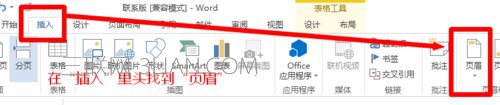
点开“页眉”下的小三角标,在下拉菜单中选取“编辑页眉”。如图所示。
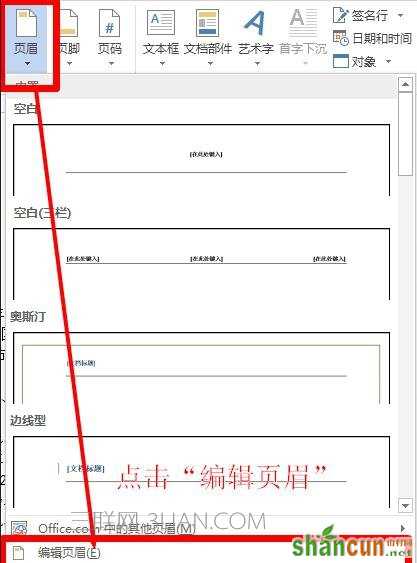
选取“编辑页眉”以后,在新的界面里头勾选“奇偶页不同”,则会出现“奇数页页眉”、“偶数页页眉”、“奇数页页脚”、“偶数页页脚”。如图所示。
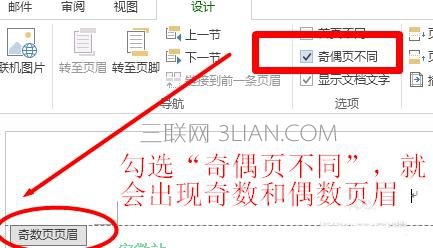
分别在“奇数页页眉”和“偶数页页眉”处输入不同的页眉内容。如图所示。
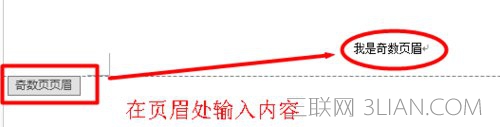
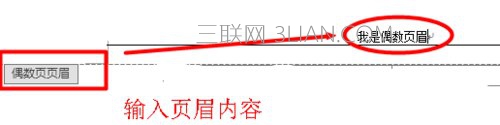
Word2013设置奇偶页不同的页眉的步骤:
打开需要设置奇偶页不同的文档,在“插入”里头找到“页眉”。如图所示。
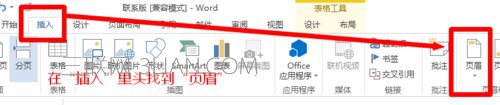
点开“页眉”下的小三角标,在下拉菜单中选取“编辑页眉”。如图所示。
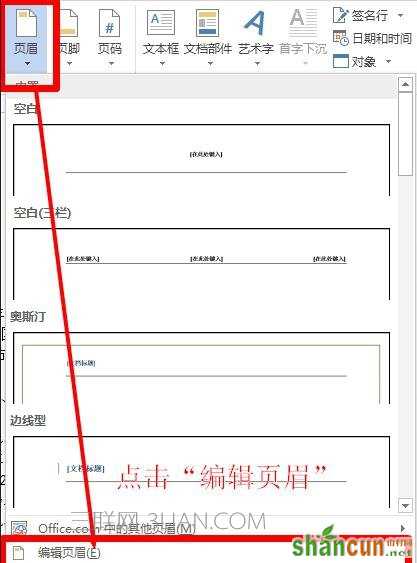
选取“编辑页眉”以后,在新的界面里头勾选“奇偶页不同”,则会出现“奇数页页眉”、“偶数页页眉”、“奇数页页脚”、“偶数页页脚”。如图所示。
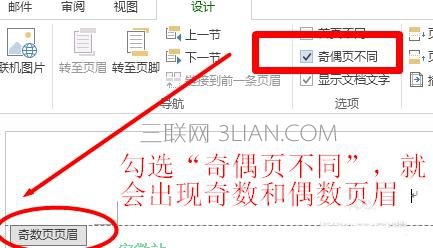
分别在“奇数页页眉”和“偶数页页眉”处输入不同的页眉内容。如图所示。
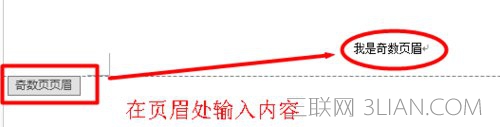
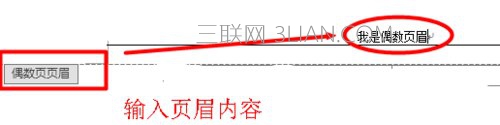

手机看新闻
微信扫描关注